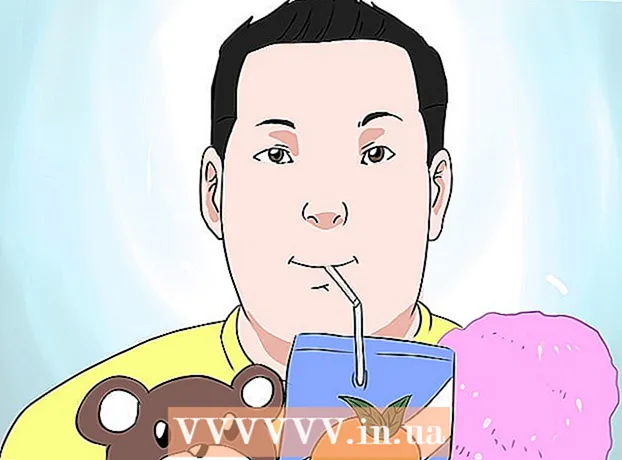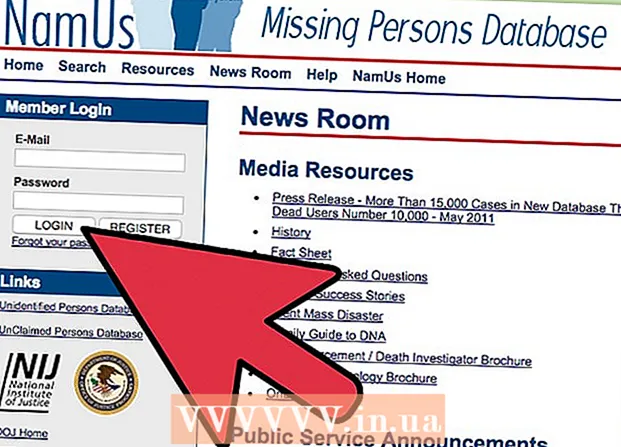লেখক:
Frank Hunt
সৃষ্টির তারিখ:
14 মার্চ 2021
আপডেটের তারিখ:
1 জুলাই 2024

কন্টেন্ট
- পদক্ষেপ
- 5 এর 1 ম অংশ: ইনস্টল করুন
- 5 এর 2 অংশ: নোটপ্যাড ++ সেট আপ করা হচ্ছে
- 5 এর 3 অংশ: সি ++ এ একটি সাধারণ প্রোগ্রাম তৈরি করা
- 5 এর 4 র্থ অংশ: একটি সাধারণ ব্যাচের প্রোগ্রাম তৈরি করুন
- 5 এর 5 ম অংশ: একটি সাধারণ এইচটিএমএল প্রোগ্রাম তৈরি করা
- পরামর্শ
- সতর্কতা
এই উইকিহাউ কীভাবে আপনার উইন্ডোজ কম্পিউটারে নোটপ্যাড ++ ইনস্টল করতে এবং ব্যবহার করতে হয় তা শিখিয়ে দেয়। নোটপ্যাড ++ হ'ল ওয়ার্ড প্রসেসর যা প্রোগ্রামিং ভাষার জন্য উপযুক্ত, এটি সি ++, ব্যাচ এবং এইচটিএমএল এর মতো ভাষায় কোডিংয়ের জন্য আদর্শ করে তোলে।
পদক্ষেপ
5 এর 1 ম অংশ: ইনস্টল করুন
 নোটপ্যাড ++ ওয়েবসাইট খুলুন। আপনার ব্রাউজারে https://notepad-plus-plus.org/ এ যান।
নোটপ্যাড ++ ওয়েবসাইট খুলুন। আপনার ব্রাউজারে https://notepad-plus-plus.org/ এ যান।  ক্লিক করুন ডাউনলোড করুন. এই ট্যাবটি পৃষ্ঠার উপরের বামে অবস্থিত।
ক্লিক করুন ডাউনলোড করুন. এই ট্যাবটি পৃষ্ঠার উপরের বামে অবস্থিত।  ক্লিক করুন ডাউনলোড করতে. এটি পৃষ্ঠার কেন্দ্রে একটি সবুজ বোতাম। নোটপ্যাড ++ ইনস্টলার ডাউনলোড শুরু হবে।
ক্লিক করুন ডাউনলোড করতে. এটি পৃষ্ঠার কেন্দ্রে একটি সবুজ বোতাম। নোটপ্যাড ++ ইনস্টলার ডাউনলোড শুরু হবে। - আপনার ব্রাউজার সেটিংসের উপর নির্ভর করে, আপনি চালিয়ে যাওয়ার আগে আপনাকে একটি সংরক্ষণের স্থান নির্বাচন করতে বা ডাউনলোডটি নিশ্চিত করতে হবে।
 সেটআপ ফাইলটিতে ডাবল ক্লিক করুন। দেখতে সবুজ ব্যাঙের মতো লাগে।
সেটআপ ফাইলটিতে ডাবল ক্লিক করুন। দেখতে সবুজ ব্যাঙের মতো লাগে।  ক্লিক করুন হ্যাঁ নিশ্চিত করতে. ইনস্টলেশন উইন্ডোটি খুলবে।
ক্লিক করুন হ্যাঁ নিশ্চিত করতে. ইনস্টলেশন উইন্ডোটি খুলবে।  একটি ভাষা নির্বাচন করুন। ভাষা নির্বাচন মেনুতে ক্লিক করুন এবং তারপরে আপনি যে ভাষাটি ব্যবহার করতে চান তাতে ক্লিক করুন।
একটি ভাষা নির্বাচন করুন। ভাষা নির্বাচন মেনুতে ক্লিক করুন এবং তারপরে আপনি যে ভাষাটি ব্যবহার করতে চান তাতে ক্লিক করুন।  ক্লিক করুন ঠিক আছে. এটি ভাষা উইন্ডোর নীচে।
ক্লিক করুন ঠিক আছে. এটি ভাষা উইন্ডোর নীচে।  পর্দায় নির্দেশাবলী অনুসরণ করুন। নিম্নলিখিতগুলি করুন:
পর্দায় নির্দেশাবলী অনুসরণ করুন। নিম্নলিখিতগুলি করুন: - ক্লিক করুন পরবর্তী
- ক্লিক করুন চুক্তি
- ক্লিক করুন পরবর্তী
- ক্লিক করুন পরবর্তী
- উন্নত বিকল্পগুলি পরীক্ষা করুন এবং তারপরে ক্লিক করুন স্থাপন করা.
 ক্লিক করুন শাট ডাউন. আপনি যদি "নোটপ্যাড চালান ++" বিকল্পটি চেক করে রাখেন তবে এটি উভয়ই ইনস্টলেশন উইন্ডোটি বন্ধ করে নোটপ্যাড ++ খুলবে।
ক্লিক করুন শাট ডাউন. আপনি যদি "নোটপ্যাড চালান ++" বিকল্পটি চেক করে রাখেন তবে এটি উভয়ই ইনস্টলেশন উইন্ডোটি বন্ধ করে নোটপ্যাড ++ খুলবে।
5 এর 2 অংশ: নোটপ্যাড ++ সেট আপ করা হচ্ছে
 নোটপ্যাড ++ না খুললে এটি খুলুন। নোটপ্যাড ++ অ্যাপ্লিকেশন আইকনটিতে ডাবল ক্লিক করুন, এটিতে একটি সাদা আয়তক্ষেত্র যার উপরে সবুজ ব্যাঙ রয়েছে।
নোটপ্যাড ++ না খুললে এটি খুলুন। নোটপ্যাড ++ অ্যাপ্লিকেশন আইকনটিতে ডাবল ক্লিক করুন, এটিতে একটি সাদা আয়তক্ষেত্র যার উপরে সবুজ ব্যাঙ রয়েছে।  নোটপ্যাড ++ এ উপস্থিত থাকতে পারে এমন কোনও পাঠ্য মুছুন। সাধারণত আপনি এখানে কিছু বিকাশকারী নোট দেখতে পাবেন, সুতরাং কেবল সেগুলি নির্বাচন করুন এবং মুছুন।
নোটপ্যাড ++ এ উপস্থিত থাকতে পারে এমন কোনও পাঠ্য মুছুন। সাধারণত আপনি এখানে কিছু বিকাশকারী নোট দেখতে পাবেন, সুতরাং কেবল সেগুলি নির্বাচন করুন এবং মুছুন।  ক্লিক করুন সেটিংস. এই ট্যাবটি নোটপ্যাড ++ এর শীর্ষে অবস্থিত। আপনি এটিতে ক্লিক করলে একটি ড্রপ-ডাউন মেনু প্রদর্শিত হবে।
ক্লিক করুন সেটিংস. এই ট্যাবটি নোটপ্যাড ++ এর শীর্ষে অবস্থিত। আপনি এটিতে ক্লিক করলে একটি ড্রপ-ডাউন মেনু প্রদর্শিত হবে।  ক্লিক করুন পছন্দসমূহ .... এটি মেনুতে আছে সেটিংস। পছন্দগুলি উইন্ডোটি খোলে।
ক্লিক করুন পছন্দসমূহ .... এটি মেনুতে আছে সেটিংস। পছন্দগুলি উইন্ডোটি খোলে।  নোটপ্যাড ++ এর সেটিংস দেখুন। উইন্ডোর মাঝখানে সেটিংস দেখুন বা আপনি যে সেটিংসটি দেখছেন তার বিভাগটি পরিবর্তন করতে পছন্দগুলি উইন্ডোর বাম দিকে একটি ট্যাব ক্লিক করুন।
নোটপ্যাড ++ এর সেটিংস দেখুন। উইন্ডোর মাঝখানে সেটিংস দেখুন বা আপনি যে সেটিংসটি দেখছেন তার বিভাগটি পরিবর্তন করতে পছন্দগুলি উইন্ডোর বাম দিকে একটি ট্যাব ক্লিক করুন। - আপনি নিজের ইচ্ছামতো এই সেটিংস পরিবর্তন করতে পারেন, তবে আপনি যা বোঝেন না এমন কোনও কিছু পরিবর্তন না করার জন্য সতর্ক হন।
 ক্লিক বন্ধ. এটি পছন্দ উইন্ডোর নীচে। এটি কোনও পরিবর্তন সংরক্ষণ করে এবং উইন্ডোটি বন্ধ করে দেয়।
ক্লিক বন্ধ. এটি পছন্দ উইন্ডোর নীচে। এটি কোনও পরিবর্তন সংরক্ষণ করে এবং উইন্ডোটি বন্ধ করে দেয়।  মেনু বোতাম দেখুন। নোটপ্যাড ++ উইন্ডোর শীর্ষে আপনি রঙিন বোতামগুলির একটি সারি দেখতে পাবেন। প্রতিটি বাটন কী করে তা দেখানোর জন্য প্রতিটি মাউসকে প্রতিটি বোতামের উপরে নিয়ে যান।
মেনু বোতাম দেখুন। নোটপ্যাড ++ উইন্ডোর শীর্ষে আপনি রঙিন বোতামগুলির একটি সারি দেখতে পাবেন। প্রতিটি বাটন কী করে তা দেখানোর জন্য প্রতিটি মাউসকে প্রতিটি বোতামের উপরে নিয়ে যান। - উদাহরণস্বরূপ, উইন্ডোর উপরের বামদিকে বেগুনি ফ্লপি ডিস্ক আইকনটি আপনি যখন ক্লিক করেন তখন আপনার প্রকল্পের অগ্রগতি সংরক্ষণ করে।
 একটি প্রোগ্রামিং ভাষা চয়ন করুন। এই নিবন্ধটিতে সি ++, ব্যাচ এবং এইচটিএমএল কোডিংয়ের উদাহরণ রয়েছে তবে আপনি নোটপ্যাড ++ দিয়ে প্রায় কোনও প্রোগ্রামিং ভাষায় কাজ করতে পারেন। একবার আপনি কোনও প্রোগ্রামিংয়ের ভাষা বেছে নিলে আপনি প্রোগ্রাম তৈরি করতে নোটপ্যাড ++ ব্যবহার করতে এগিয়ে যেতে পারেন।
একটি প্রোগ্রামিং ভাষা চয়ন করুন। এই নিবন্ধটিতে সি ++, ব্যাচ এবং এইচটিএমএল কোডিংয়ের উদাহরণ রয়েছে তবে আপনি নোটপ্যাড ++ দিয়ে প্রায় কোনও প্রোগ্রামিং ভাষায় কাজ করতে পারেন। একবার আপনি কোনও প্রোগ্রামিংয়ের ভাষা বেছে নিলে আপনি প্রোগ্রাম তৈরি করতে নোটপ্যাড ++ ব্যবহার করতে এগিয়ে যেতে পারেন।
5 এর 3 অংশ: সি ++ এ একটি সাধারণ প্রোগ্রাম তৈরি করা
 ট্যাবে ক্লিক করুন ভাষা. এটি জানালার শীর্ষে। আপনি এটিতে ক্লিক করলে একটি ড্রপ-ডাউন মেনু প্রদর্শিত হবে।
ট্যাবে ক্লিক করুন ভাষা. এটি জানালার শীর্ষে। আপনি এটিতে ক্লিক করলে একটি ড্রপ-ডাউন মেনু প্রদর্শিত হবে।  নির্বাচন করুন গ।. আপনি এই বিকল্পটি খুঁজে পেতে পারেন ভাষা-তালিকা. একটি সাবমেনু উপস্থিত হবে।
নির্বাচন করুন গ।. আপনি এই বিকল্পটি খুঁজে পেতে পারেন ভাষা-তালিকা. একটি সাবমেনু উপস্থিত হবে।  ক্লিক করুন সি ++. এটি সাবমেনুতে। সি ++ এর সাথে বেশিরভাগ প্রোগ্রামারদের প্রথম অভিজ্ঞতার মধ্যে এমন একটি প্রোগ্রাম তৈরি করা জড়িত যে "হ্যালো, ওয়ার্ল্ড!" চালানো হয়, সুতরাং আপনি এখানে যা করতে যাচ্ছেন তাই।
ক্লিক করুন সি ++. এটি সাবমেনুতে। সি ++ এর সাথে বেশিরভাগ প্রোগ্রামারদের প্রথম অভিজ্ঞতার মধ্যে এমন একটি প্রোগ্রাম তৈরি করা জড়িত যে "হ্যালো, ওয়ার্ল্ড!" চালানো হয়, সুতরাং আপনি এখানে যা করতে যাচ্ছেন তাই।  আপনার প্রোগ্রামে একটি শিরোনাম যুক্ত করুন। আপনার প্রোগ্রামের শিরোনাম অনুসারে // টাইপ করুন (যেমন, "আমার প্রথম প্রোগ্রাম"), তারপরে টিপুন press ↵ প্রবেশ করুন.
আপনার প্রোগ্রামে একটি শিরোনাম যুক্ত করুন। আপনার প্রোগ্রামের শিরোনাম অনুসারে // টাইপ করুন (যেমন, "আমার প্রথম প্রোগ্রাম"), তারপরে টিপুন press ↵ প্রবেশ করুন. - দুটি স্ল্যাশ পরে টাইপ করা একটি লাইনের পাঠ্য কোড হিসাবে পড়া হয় না।
- উদাহরণস্বরূপ, আপনার প্রোগ্রামটির নাম দেওয়ার জন্য "হ্যালো ওয়ার্ল্ড", টাইপ করুন // হ্যালো ওয়ার্ল্ড নোটপ্যাড ++ এ।
 প্রিপ্রসেসর থেকে কমান্ডটি প্রবেশ করান। নোটপ্যাডে # অন্তর্ভুক্ত iostream> টাইপ করুন ++ তারপরে টিপুন ↵ প্রবেশ করুন। এই কমান্ডটি সি ++ কে প্রোগ্রাম হিসাবে নিম্নলিখিত কোডের লাইনগুলি চালনার নির্দেশ দেয়।
প্রিপ্রসেসর থেকে কমান্ডটি প্রবেশ করান। নোটপ্যাডে # অন্তর্ভুক্ত iostream> টাইপ করুন ++ তারপরে টিপুন ↵ প্রবেশ করুন। এই কমান্ডটি সি ++ কে প্রোগ্রাম হিসাবে নিম্নলিখিত কোডের লাইনগুলি চালনার নির্দেশ দেয়।  প্রোগ্রামটির কার্যকারিতা ঘোষণা করুন। নোটপ্যাড ++ এ int মেইন () টাইপ করুন, তারপরে টিপুন ↵ প্রবেশ করুন.
প্রোগ্রামটির কার্যকারিতা ঘোষণা করুন। নোটপ্যাড ++ এ int মেইন () টাইপ করুন, তারপরে টিপুন ↵ প্রবেশ করুন.  একটি সূচনা কোঁকড়া ধনুর্বন্ধনী যোগ করুন। নোটপ্যাডে {টাইপ করুন ++ তারপরে টিপুন ↵ প্রবেশ করুন। আপনার প্রোগ্রামের মূল কোডটি পরে এই স্টার্ট ব্রেস এবং একটি শেষ বন্ধনীটির মধ্যে স্থাপন করা হবে।
একটি সূচনা কোঁকড়া ধনুর্বন্ধনী যোগ করুন। নোটপ্যাডে {টাইপ করুন ++ তারপরে টিপুন ↵ প্রবেশ করুন। আপনার প্রোগ্রামের মূল কোডটি পরে এই স্টার্ট ব্রেস এবং একটি শেষ বন্ধনীটির মধ্যে স্থাপন করা হবে।  আসল প্রোগ্রামটি প্রবেশ করান। Std :: cout টাইপ করুন "হ্যালো ওয়ার্ল্ড!"; নোটপ্যাডে ++ এবং টিপুন ↵ প্রবেশ করুন.
আসল প্রোগ্রামটি প্রবেশ করান। Std :: cout টাইপ করুন "হ্যালো ওয়ার্ল্ড!"; নোটপ্যাডে ++ এবং টিপুন ↵ প্রবেশ করুন.  একটি শেষ বন্ধনী যুক্ত করুন। নোটপ্যাড ++ এ} টাইপ করুন। এটি প্রোগ্রামটির বাস্তবায়ন পর্ব শেষ করে।
একটি শেষ বন্ধনী যুক্ত করুন। নোটপ্যাড ++ এ} টাইপ করুন। এটি প্রোগ্রামটির বাস্তবায়ন পর্ব শেষ করে।  আপনার প্রোগ্রাম পরীক্ষা করুন। এটি দেখতে কিছু দেখতে হবে:
আপনার প্রোগ্রাম পরীক্ষা করুন। এটি দেখতে কিছু দেখতে হবে: - //ওহে বিশ্ব
- # অন্তর্ভুক্ত iostream>
- প্রধান প্রধান ()
- {
- std :: cout "হ্যালো ওয়ার্ল্ড!";
- }
 আপনার প্রোগ্রাম সংরক্ষণ করুন। ক্লিক করুন ফাইল এবং তারপর সংরক্ষণ করুন… ড্রপ-ডাউন মেনু থেকে, আপনার প্রোগ্রামের জন্য একটি নাম লিখুন, একটি সংরক্ষণের স্থান নির্বাচন করুন এবং ক্লিক করুন সংরক্ষণ.
আপনার প্রোগ্রাম সংরক্ষণ করুন। ক্লিক করুন ফাইল এবং তারপর সংরক্ষণ করুন… ড্রপ-ডাউন মেনু থেকে, আপনার প্রোগ্রামের জন্য একটি নাম লিখুন, একটি সংরক্ষণের স্থান নির্বাচন করুন এবং ক্লিক করুন সংরক্ষণ. - আপনার কম্পিউটারে যদি এমন একটি প্রোগ্রাম থাকে যা সি ++ চালাতে পারে তবে আপনার এটির সাথে এই "হ্যালো ওয়ার্ল্ড" প্রোগ্রামটি খুলতে সক্ষম হওয়া উচিত।
5 এর 4 র্থ অংশ: একটি সাধারণ ব্যাচের প্রোগ্রাম তৈরি করুন
 ট্যাবে ক্লিক করুন ভাষা. এটি জানালার শীর্ষে। আপনি এটিতে ক্লিক করলে একটি ড্রপ-ডাউন মেনু প্রদর্শিত হবে।
ট্যাবে ক্লিক করুন ভাষা. এটি জানালার শীর্ষে। আপনি এটিতে ক্লিক করলে একটি ড্রপ-ডাউন মেনু প্রদর্শিত হবে।  পছন্দ করা খ।. আপনি এই বিকল্পটি খুঁজে পেতে পারেন ভাষা -তালিকা. একটি সাবমেনু উপস্থিত হবে।
পছন্দ করা খ।. আপনি এই বিকল্পটি খুঁজে পেতে পারেন ভাষা -তালিকা. একটি সাবমেনু উপস্থিত হবে।  ক্লিক করুন ব্যাচ. এটি সাবমেনুতে। কমান্ড প্রম্পটে আপনি যে কমান্ডগুলি ব্যবহার করেন তা ব্যাচ একটি পরিবর্তিত সংস্করণ, সুতরাং প্রতিটি ব্যাচ ফাইল কমান্ড প্রম্পটে খোলা থাকবে will
ক্লিক করুন ব্যাচ. এটি সাবমেনুতে। কমান্ড প্রম্পটে আপনি যে কমান্ডগুলি ব্যবহার করেন তা ব্যাচ একটি পরিবর্তিত সংস্করণ, সুতরাং প্রতিটি ব্যাচ ফাইল কমান্ড প্রম্পটে খোলা থাকবে will  "প্রতিধ্বনি" কমান্ডটি টাইপ করুন। নোটপ্যাডে +echo বন্ধ টাইপ করুন ++ এবং টিপুন ↵ প্রবেশ করুন.
"প্রতিধ্বনি" কমান্ডটি টাইপ করুন। নোটপ্যাডে +echo বন্ধ টাইপ করুন ++ এবং টিপুন ↵ প্রবেশ করুন.  আপনার প্রোগ্রামকে একটি শিরোনাম দিন। শিরোনাম পাঠ্য টাইপ করুন এবং টিপুন ↵ প্রবেশ করুন, আপনার পছন্দসই শিরোনামের সাথে "পাঠ্য" প্রতিস্থাপন।
আপনার প্রোগ্রামকে একটি শিরোনাম দিন। শিরোনাম পাঠ্য টাইপ করুন এবং টিপুন ↵ প্রবেশ করুন, আপনার পছন্দসই শিরোনামের সাথে "পাঠ্য" প্রতিস্থাপন। - আপনি যখন প্রোগ্রামটি চালাবেন, শিরোনামটি কমান্ড উইন্ডোর শীর্ষে প্রদর্শিত হবে।
 প্রদর্শিত হবে পাঠ্য প্রবেশ করুন। প্রতিধ্বনি পাঠ্য টাইপ করুন এবং টিপুন ↵ প্রবেশ করুন। কমান্ড প্রম্পটে প্রদর্শিত পাঠ্যের সাথে "পাঠ্য" প্রতিস্থাপন করুন।
প্রদর্শিত হবে পাঠ্য প্রবেশ করুন। প্রতিধ্বনি পাঠ্য টাইপ করুন এবং টিপুন ↵ প্রবেশ করুন। কমান্ড প্রম্পটে প্রদর্শিত পাঠ্যের সাথে "পাঠ্য" প্রতিস্থাপন করুন। - উদাহরণস্বরূপ, আপনি যদি কমান্ড প্রম্পটে "লোকেরা উন্নত!" পাঠ্যটি প্রদর্শন করতে চান তবে প্রতিধ্বনি টাইপ করুন লোকেরা আরও উন্নত! নোটপ্যাড ++ এ।
 প্রোগ্রাম বন্ধ করুন। প্রোগ্রামটি থামতে বলার জন্য নোটপ্যাড ++ এ বিরতি টাইপ করুন।
প্রোগ্রাম বন্ধ করুন। প্রোগ্রামটি থামতে বলার জন্য নোটপ্যাড ++ এ বিরতি টাইপ করুন।  আপনার কোড পরীক্ষা করুন। এটি দেখতে কিছু দেখতে হবে:
আপনার কোড পরীক্ষা করুন। এটি দেখতে কিছু দেখতে হবে: - @ কেচো অফ
- শিরোনাম উন্নত কমান্ড প্রম্পট
- প্রতিধ্বনি মানুষ উন্নত!
- বিরতি দিন
 আপনার প্রোগ্রাম সংরক্ষণ করুন। ক্লিক করুন ফাইল, তারপর সংরক্ষণ করুন…' ড্রপ-ডাউন মেনু থেকে, আপনার প্রোগ্রামের জন্য একটি নাম লিখুন, একটি সংরক্ষণের স্থান নির্বাচন করুন এবং ক্লিক করুন সংরক্ষণ.
আপনার প্রোগ্রাম সংরক্ষণ করুন। ক্লিক করুন ফাইল, তারপর সংরক্ষণ করুন…' ড্রপ-ডাউন মেনু থেকে, আপনার প্রোগ্রামের জন্য একটি নাম লিখুন, একটি সংরক্ষণের স্থান নির্বাচন করুন এবং ক্লিক করুন সংরক্ষণ. - আপনি যদি নিজের প্রোগ্রামটি চালাতে চান তবে নির্দেশিত অবস্থানে যান এবং ফাইলটিতে ডাবল ক্লিক করুন।
5 এর 5 ম অংশ: একটি সাধারণ এইচটিএমএল প্রোগ্রাম তৈরি করা
 ট্যাবে ক্লিক করুন ভাষা এটি জানালার শীর্ষে। আপনি এটিতে ক্লিক করলে একটি ড্রপ-ডাউন মেনু প্রদর্শিত হবে।
ট্যাবে ক্লিক করুন ভাষা এটি জানালার শীর্ষে। আপনি এটিতে ক্লিক করলে একটি ড্রপ-ডাউন মেনু প্রদর্শিত হবে।  নির্বাচন করুন এইচ।. এই বিকল্পটি হয় ভাষা-তালিকা. একটি সাবমেনু উপস্থিত হবে।
নির্বাচন করুন এইচ।. এই বিকল্পটি হয় ভাষা-তালিকা. একটি সাবমেনু উপস্থিত হবে।  ক্লিক করুন এইচটিএমএল. এটি সাবমেনুতে। এইচটিএমএল প্রায়ই যাতে আপনি শিরোনাম ও উপ-শিরোনাম দিয়ে একটি মৌলিক ওয়েব পেজ তৈরি, ওয়েব পৃষ্ঠাগুলি জন্য ব্যবহৃত হয়।
ক্লিক করুন এইচটিএমএল. এটি সাবমেনুতে। এইচটিএমএল প্রায়ই যাতে আপনি শিরোনাম ও উপ-শিরোনাম দিয়ে একটি মৌলিক ওয়েব পেজ তৈরি, ওয়েব পৃষ্ঠাগুলি জন্য ব্যবহৃত হয়।  নথির শিরোনাম প্রবেশ করান। নোটপ্যাড ++ এ DOCTYPE html> টাইপ করুন, তারপরে টিপুন ↵ প্রবেশ করুন.
নথির শিরোনাম প্রবেশ করান। নোটপ্যাড ++ এ DOCTYPE html> টাইপ করুন, তারপরে টিপুন ↵ প্রবেশ করুন.  ট্যাগ "এইচটিএমএল" যুক্ত করুন। নোটপ্যাড ++ এ html> টাইপ করুন এবং টিপুন ↵ প্রবেশ করুন.
ট্যাগ "এইচটিএমএল" যুক্ত করুন। নোটপ্যাড ++ এ html> টাইপ করুন এবং টিপুন ↵ প্রবেশ করুন.  "বডি" ট্যাগ যুক্ত করুন। নোটপ্যাড ++ এ বডি> টাইপ করুন এবং টিপুন ↵ প্রবেশ করুন। এটি ইঙ্গিত দেয় যে আপনি কোনও টুকরো টেক্সট বা অন্যান্য সামগ্রী পোস্ট করতে চলেছেন।
"বডি" ট্যাগ যুক্ত করুন। নোটপ্যাড ++ এ বডি> টাইপ করুন এবং টিপুন ↵ প্রবেশ করুন। এটি ইঙ্গিত দেয় যে আপনি কোনও টুকরো টেক্সট বা অন্যান্য সামগ্রী পোস্ট করতে চলেছেন।  পৃষ্ঠার শিরোনামটি টাইপ করুন। এইচ 1> পাঠ্য / এইচ 1> টাইপ করুন এবং টিপুন ↵ প্রবেশ করুন, আপনার পছন্দের পৃষ্ঠার শিরোনাম দিয়ে "পাঠ্য" প্রতিস্থাপন করা নিশ্চিত করে নিন।
পৃষ্ঠার শিরোনামটি টাইপ করুন। এইচ 1> পাঠ্য / এইচ 1> টাইপ করুন এবং টিপুন ↵ প্রবেশ করুন, আপনার পছন্দের পৃষ্ঠার শিরোনাম দিয়ে "পাঠ্য" প্রতিস্থাপন করা নিশ্চিত করে নিন। - উদাহরণস্বরূপ, আপনার শিরোনামটিকে "আমার জলাভূমিতে স্বাগতম" হিসাবে সেট করতে আপনি নোটপ্যাড ++ এ h1> আমার জলাভূমি </ h1> এ স্বাগতম লিখতে পারেন।
 শিরোনামের নীচে পাঠ্য এবং অন্যান্য সামগ্রী রাখুন। আপনার p> পাঠ্য / p> টাইপ করুন এবং টিপুন ↵ প্রবেশ করুন। "পাঠ্য "টিকে আপনার নিজের পছন্দের পাঠ্যের সাথে প্রতিস্থাপন করুন (উদাহরণস্বরূপ," বাড়িতে নিজেকে তৈরি করুন! ")।
শিরোনামের নীচে পাঠ্য এবং অন্যান্য সামগ্রী রাখুন। আপনার p> পাঠ্য / p> টাইপ করুন এবং টিপুন ↵ প্রবেশ করুন। "পাঠ্য "টিকে আপনার নিজের পছন্দের পাঠ্যের সাথে প্রতিস্থাপন করুন (উদাহরণস্বরূপ," বাড়িতে নিজেকে তৈরি করুন! ")।  "এইচটিএমএল" এবং "বডি" ট্যাগগুলি বন্ধ করুন। টাইপ / বডি> এবং টিপুন ↵ প্রবেশ করুন এবং তারপরে টাইপ করুন / এইচটিএমএল>।
"এইচটিএমএল" এবং "বডি" ট্যাগগুলি বন্ধ করুন। টাইপ / বডি> এবং টিপুন ↵ প্রবেশ করুন এবং তারপরে টাইপ করুন / এইচটিএমএল>।  আপনার কোড পরীক্ষা করুন। এটি দেখতে কিছু দেখতে হবে:
আপনার কোড পরীক্ষা করুন। এটি দেখতে কিছু দেখতে হবে: - ! ডক্টইপিএইচটিএমএল>
- এইচটিএমএল>
- শরীর>
- h1> আমার জলাভূমি </ h1> এ আপনাকে স্বাগতম
- p> নিজেকে ঘরে করুন </ p>
- / বডি>
- / এইচটিএমএল>
 আপনার প্রোগ্রাম সংরক্ষণ করুন। ক্লিক করুন ফাইলতারপর ক্লিক করুন সংরক্ষণ করুন… ড্রপ-ডাউন মেনু থেকে, আপনার প্রোগ্রামের জন্য একটি নাম লিখুন, একটি সংরক্ষণের স্থান নির্বাচন করুন এবং ক্লিক করুন সংরক্ষণ.
আপনার প্রোগ্রাম সংরক্ষণ করুন। ক্লিক করুন ফাইলতারপর ক্লিক করুন সংরক্ষণ করুন… ড্রপ-ডাউন মেনু থেকে, আপনার প্রোগ্রামের জন্য একটি নাম লিখুন, একটি সংরক্ষণের স্থান নির্বাচন করুন এবং ক্লিক করুন সংরক্ষণ. - যতক্ষণ আপনি সংরক্ষণের জন্য আপনার ভাষা নির্বাচন করবেন ততক্ষণ নোটপ্যাড ++ আপনার জন্য সঠিক ফাইল ফর্ম্যাটটি চয়ন করবে।
- আপনার কোনও HTML ব্রাউজারে আপনার HTML ফাইলটি খুলতে সক্ষম হওয়া উচিত open
পরামর্শ
- নোটপ্যাড ++ বিভিন্ন ধরণের সামগ্রী রাখার জন্য ট্যাবগুলি ব্যবহার করে, সুতরাং নোটপ্যাড ++ ক্র্যাশ হয়ে গেলে আপনি এই প্রোগ্রামটি পুনরায় খুললে আপনার কাজ সম্ভবত এখনও উপলব্ধ থাকবে।
সতর্কতা
- ব্যবহৃত প্রোগ্রামিং ভাষার জন্য ভুল এক্সটেনশন নির্বাচন করা প্রোগ্রামটি কার্যকর করার সময় ত্রুটি বাড়ে।
- আপনার প্রোগ্রামটি অন্য লোকদের দেখানোর আগে সর্বদা পরীক্ষা করুন। এটি আপনাকে কোনও সমস্যা সমাধানের বা প্রয়োজনীয় কোনও সামঞ্জস্য করার সুযোগ দেয়।